Anna Volgina / Shutterstock.com
Las computadoras portátiles con Windows a menudo le permiten presionar uno o más dedos en el panel táctil o en el panel táctil para hacer clic. Si esto le molesta, puede apagarlo o encenderlo si no funciona.
Diferentes computadoras portátiles tienen la opción en diferentes lugares.
Por lo general, puede tocar con un dedo para hacer clic con el botón izquierdo y tocar con dos dedos para hacer clic con el botón derecho. Esta opción es relativamente fácil de encender y apagar, aunque se puede encontrar en diferentes lugares según el hardware del panel táctil incluido por el fabricante de tu computadora portátil y cómo lo hayan configurado. Si apaga el toque para hacer clic, aún puede hacer clic tocando el panel táctil o presionando los botones en él.
Muchas computadoras portátiles modernas con Windows tienen paneles táctiles de precisión. Si su computadora portátil lo hace, puede configurar el toque para hacer clic y otras configuraciones del panel táctil directamente en la aplicación Configuración de Windows 10.
Cómo desactivar o activar Tocar para hacer clic
Para verificar si estas funciones están disponibles en su PC, vaya a Configuración> Dispositivos> Panel táctil. (Puede abrir rápidamente la aplicación Configuración presionando Windows + i en su teclado).
En Taps, active o desactive las opciones «Toque con un dedo para hacer clic con un solo clic», «Toque con dos dedos para hacer clic con el botón derecho» y «Toque dos veces y arrastre para seleccionar múltiple». Las opciones exactas disponibles dependen de su PC. Pero, si no los ve, su PC no tiene un panel táctil de precisión y estas opciones deben configurarse en otro lugar.

Si no ve las opciones aquí, probablemente pueda hacer clic en «Configuración adicional» en Configuración relacionada en el panel de configuración del panel táctil.
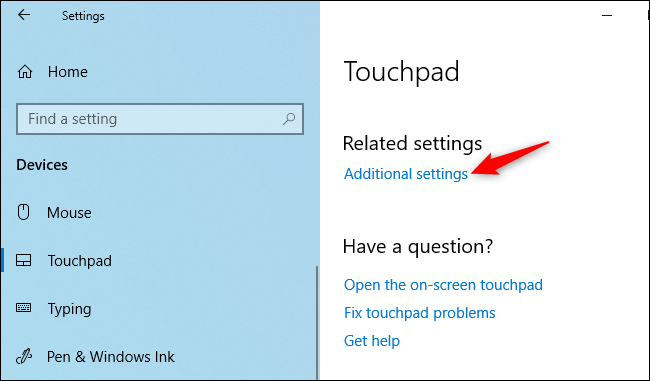
Por lo general, esto abrirá el panel de configuración del panel táctil en la antigua ventana Propiedades del mouse.
En una computadora portátil HP con un panel táctil Synaptics, esto nos llevó al panel «Configuración de ClickPad». Podríamos hacer clic en «Configuración de ClickPad» para acceder a la configuración del panel táctil.
(También puede encontrar estas opciones yendo a Panel de control> Hardware y sonido> Mouse y buscando las opciones del panel táctil que los controladores del panel táctil de su computadora portátil agregaron a esta ventana. Aquí es donde se puede encontrar en PC con Windows 7).
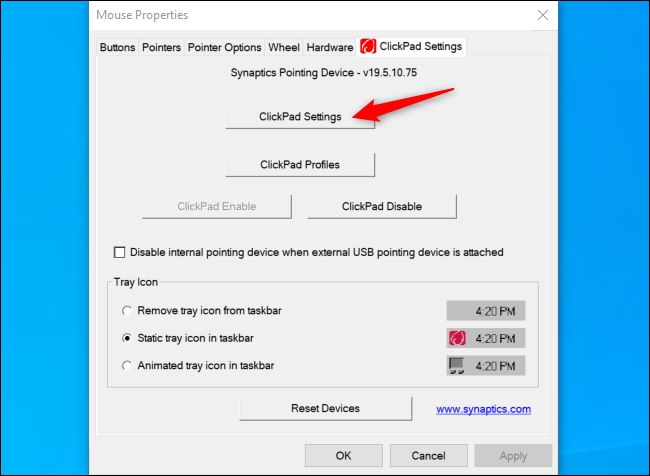
Entonces podríamos deshabilitar «Grabar» por completo o deshabilitar «Toque con dos dedos», «Toque con tres dedos» o «Toque con cuatro dedos». Finalmente, podríamos guardar la configuración haciendo clic en “Aceptar” dos veces.
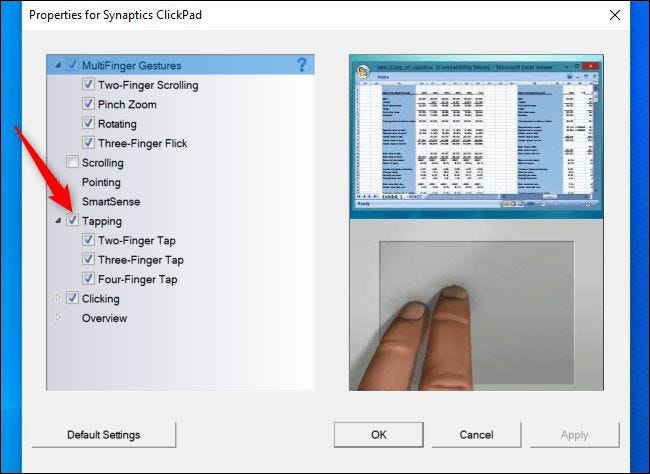
Nuevamente, las opciones exactas disponibles, así como el nombre de cualquier configuración aquí, dependerán del fabricante de su computadora portátil, cómo configuraron su panel táctil y qué controladores usaron. Si bien muchas computadoras portátiles tienen paneles táctiles Synaptics y se verán así, algunas tienen paneles táctiles ELAN.
En algunos casos, es posible que algunas computadoras portátiles ni siquiera ofrezcan una opción que le permita desactivar el toque para hacer clic. Sin embargo, la mayoría de las computadoras portátiles ofrecen esta opción.
